您好,登錄后才能下訂單哦!
您好,登錄后才能下訂單哦!
這篇文章給大家分享的是有關怎么在Windows 10中打開/關閉和清除剪貼板歷史記錄的內容。小編覺得挺實用的,因此分享給大家做個參考,一起跟隨小編過來看看吧。
Win10 Cloud Clipboard功能允許您擁有多個復制文本的列表,以便您可以重復使用它。 也就是說,我們知道每次計算機重啟時都會清除所有剪貼板數據,但我們如何手動完成? 在這篇文章中,我們將分享如何打開或關閉Win10中的剪貼板歷史記錄。此功能現在可用于windows 10 v1903。
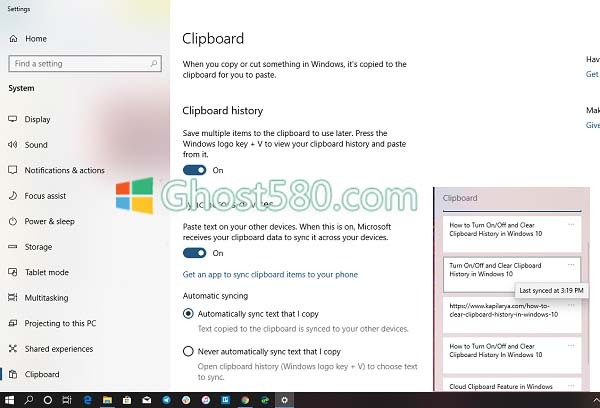
在Win10中打開/關閉和清除剪貼板歷史記錄
早些時候,沒有功能可以關閉剪貼板的歷史記錄。 您必須使用其他方法來清除剪貼板歷史記錄。 微軟確實收聽了反饋,就在這里。
打開/關閉windows 10剪貼板歷史記錄的步驟:
--使用WIN + X打開電源菜單,然后選擇設置。
--導航到“設置”>“系統”>“剪貼板”
--關閉剪貼板歷史記錄下的切換。
這意味著我們正在關閉Cloud Clipboard功能。 默認剪貼板將保留***一項,并且不會在剪貼板上顯示數據。
如果您按Win + V調用剪貼板管理器,您將收到提示 - Cant的顯示歷史記錄,查看所有已復制的項目,立即打開剪貼板歷史記錄。
您可以通過單擊可用按鈕選擇打開它。
這僅隱藏現有數據并確保不維護數據副本。
清除剪貼板而不影響其歷史數據

有一個使用命令提示符清除剪貼板數據的技巧,即echo off | 剪輯,但似乎不再工作了。 它會在復制項列表的頂部創建一個新的但空白的條目。 我記得使用了一個軟件ClipTTL,它每隔20秒使用相同的命令清除事物。 它最終會向剪貼板添加更多空白數據。
要清除剪貼板而不影響其歷史數據,請確保將剪貼板上應保留的項目加密。
接下來,單擊三個虛線菜單,然后單擊全部清除。 它將刪除所有條目,但會保留您固定的項目。
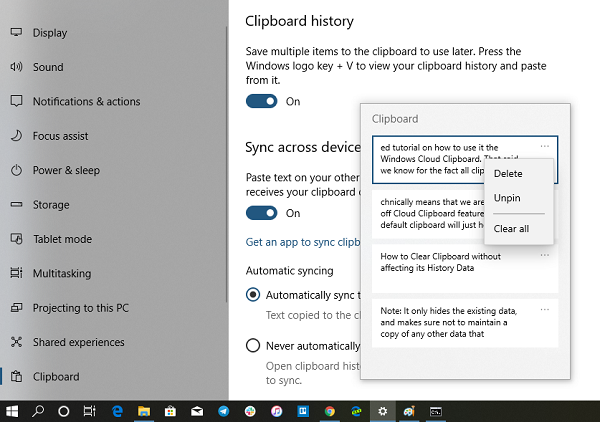
雖然很遺憾您無法自動清除事物,但您可以關閉剪貼板歷史記錄。
感謝各位的閱讀!關于“怎么在Windows 10中打開/關閉和清除剪貼板歷史記錄”這篇文章就分享到這里了,希望以上內容可以對大家有一定的幫助,讓大家可以學到更多知識,如果覺得文章不錯,可以把它分享出去讓更多的人看到吧!
免責聲明:本站發布的內容(圖片、視頻和文字)以原創、轉載和分享為主,文章觀點不代表本網站立場,如果涉及侵權請聯系站長郵箱:is@yisu.com進行舉報,并提供相關證據,一經查實,將立刻刪除涉嫌侵權內容。